


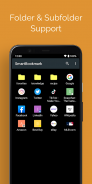
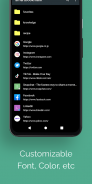
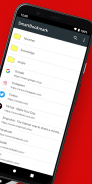
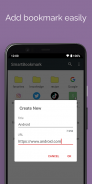
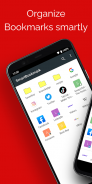
Smart Bookmark

Smart Bookmark ၏ ရွင္းလင္းခ်က္
၎င်းသည် Chrome နှင့် Firefox ကဲ့သို့သော browser များမှသီးခြားကိုယ်ပိုင် bookmarks များကိုစီမံနိုင်သည်။
သင်အကြိုက်ဆုံးဝဘ်စာမျက်နှာကိုမတွေ့ပါက! Bookmarks (အကြိုက်ဆုံးများ) ကိုအကန့်အသတ်မဲ့မရှိဘဲအကန့်အသတ်မရှိအဆင့်ဆင့်သတ်မှတ်ထားခြင်းဖြင့်သင်ကြိုက်နှစ်သက်သည့်အတိုင်းစီစဉ်ပါ။
၎င်းသည်ဘရောင်ဇာများစွာကိုအသုံးပြုသောသူများအတွက်လည်းအကြံပြုသည်။
Application တွင်ကိုယ်ပိုင် bookmark management ရှိပြီး Chrome, Firefox, Opera, Dolphin ကဲ့သို့သော browser များမှအသုံးပြုနိုင်သည်။
Bookmarks များထည့်ရန်လွယ်ကူသည်။ Browser ၏ "Share" menu မှ "Add to Bookmark" ကိုသာရွေးလိုက်ပါ။ ၎င်းကို app ၏ menu မှကိုယ်တိုင်ကိုယ်တိုင်လည်းမှတ်ပုံတင်နိုင်သည်။
သင်သည်အရံသိမ်းဆည်းခြင်းနှင့်ပြန်ယူခြင်းလုပ်ဆောင်ချက်ကိုအသုံးပြုပါကစမတ်ဖုန်းကိုပြောင်းသည့်တိုင်ဘုတ်မှတ်များရယူနိုင်သည်။ ဤအသုံးပြုရလွယ်ကူသော application ကိုသုံးပါ။
အဓိကလုပ်ဆောင်ချက်များ
- "Share" ဘရောက်ဇာမှ (တစ်ချက်တည်းဖြင့် Bookmarks များကိုဖန်တီးပါ။ (Chrome နှင့်အခြားပုံမှန် Android browser များကဲ့သို့သော browser များနှင့်အဆင်ပြေသည်)
- ဖိုင်တွဲဌာနခွဲစာပေးစာယူ (အကန့်အသတ်မရှိအဆင့်ဆင့်ဖိုင်တွဲထဲတွင်ဖိုလ်ဒါကိုဖန်တီးနိုင်သည်)
- ပစ္စည်းများကို drag and drop ဖြင့်စီပါ
- ပြသရန်အတွက်ဘရောက်ဇာကိုသင်ရွေးနိုင်သည်။
- Bookmarks ရှာဖွေပါ
- Bookmark နှင့်သိမ်းဆည်းထားသည့်လုပ်ဆောင်ချက်
- Favicon ကိုအလိုအလျောက်ဝယ်ယူခြင်း
ကူးယူခြင်းနှင့်ပြန်လည်တင်ပို့ခြင်း
Backup
အောက်မှာပြထားတဲ့အတိုင်း backup လုပ်ထားနည်းဟာ၊
၁။ SmartBookmark ကိုဖွင့်ပါ
မျက်နှာပြင်၏ထိပ်ပိုင်းညာဘက်ရှိမီနူးမှ“ ချိန်ညှိချက်များ” ကိုရွေးချယ်ပါ
Setting menu မှ "Backup" ကိုရွေးပါ
4. Save destination သည်ရွေးချယ်ရေးပေးတဲ့ dialog ပြသနေသည်
၅။ သင်အရန်ကူးထားသောဖိုင်ကိုသိမ်းဆည်းလိုသောနေရာကိုရွေးချယ်ပြီး“ OK” ကိုရွေးချယ်ပါ။
၆။ အရန်ကူးခြင်းလုပ်ငန်းစဉ်ပြီးဆုံးပြီးအရံဖိုင်တစ်ခုကိုဖန်တီးသည်
backup ဖိုင်တစ်ခုအား "bookmark.json" အဖြစ်သိမ်းဆည်းထားသည်။
Restore
ပထမ ဦး စွာ bookmark.json ကိုသင်ပြန်ယူလိုသည့် Android စက်ထဲသို့ကူးယူပါ။
မဆိုနည်းလမ်း OK ကိုဖြစ်ပါတယ်။ သင်သည် microSD ကဒ်သို့မဟုတ် Dropbox နှင့် Google Drive ကဲ့သို့သောအွန်လိုင်းဝန်ဆောင်မှုများကိုလည်းအသုံးပြုနိုင်သည်။
ကူးယူပြီးနောက်အောက်ပါအတိုင်းလုပ်ကိုင်ပါ။
၁။ SmartBookmark ကိုဖွင့်ပါ
မျက်နှာပြင်၏ထိပ်ပိုင်းညာဘက်ရှိမီနူးမှ“ ချိန်ညှိချက်များ” ကိုရွေးချယ်ပါ
Setting menu မှ "Restore from backup" ကိုရွေးချယ်ပါ
၄။ ဒိုင်ယာလော့ခ်မှမှတ်စုများကိုဖတ်ပြီးပြproblemနာမရှိပါက OK ကိုရွေးပါ
၅။ ဖိုင်တစ်ခုကိုရွေးချယ်ရန် dialog တစ်ခုပြသသည်
သင်ကူးယူထားသော "bookmark.json" ကိုရွေး။ "OK" ကိုရွေးချယ်ပါ။
၇။ ပြန်လည်ထူထောင်ရေးလုပ်ငန်းစဉ်ပြီးဆုံးသွားသည်
ပြန်လည်ထူထောင်ရေးဟာ overwrite ဖြစ်စဉ်တစ်ခုဖြစ်သည်။ ရှိပြီးသား Bookmarks ဆုံးရှုံးသွားလိမ့်မည် ကျေးဇူးပြုပြီးသတိထားပါ
စိုးရိမ်စရာ
Chrome ၏ Android ဗားရှင်းသည် bookmark များကိုမဖတ်နိူင်ပါ။
ထို့ကြောင့် Chrome သို့တင်သွင်း / တင်ပို့မှုကိုအကောင်အထည်ဖော်ရန်အစီအစဉ်မရှိပါ သတိထားပါ။

























